Меняем отражение в очках 2.0
Меняем отражение в очках 2.0
 В этом уроке Вы научитесь легко заменять отражение на очках
В этом уроке Вы научитесь легко заменять отражение на очках
Сложность урока: Легкий
Перед вами обновлённая версия урока, который выполнен в Photoshop CC2018.
В этом уроке мы научимся заменять отражение на очках.
1. Подготовка
Для начала выберем подходящую картинку. Например, такую:
2. Выделение линз
Шаг 1
Теперь нам необходимо отделить линзы. Увеличим размер фотографии. Возьмем инструмент Перо  (Pen) и аккуратно обведем линзы, отступая от края по несколько миллиметров.
(Pen) и аккуратно обведем линзы, отступая от края по несколько миллиметров.
Проделаем то же самое со второй частью очков. В результате должно получиться примерно так:
Шаг 2
Теперь щелкаем правой кнопкой мыши на картинке и выбираем команду Выделить область (Make Selection)
В появившемся окошке устанавливаем свои настройки и нажимаем ОК.
Теперь у нас есть пунктирное выделение.
Шаг 3
Сохраняем это выделение – оно пригодится позже Выделение – Сохранить выделенную область (Select – Save Selection)
В появившемся окошке даем название выделению "Отражение" и нажимаем ОК
3. Создание отражения
Шаг 1
Теперь выбираем изображение, которое будет отражаться в очках. Например, такое:
Перетаскиваем картинку в документ с очками и с помощью инструмента Свободное трансформирование (Ctrl+T) меняем размер на подходящий. После трансформации нажимаем Enter и убираем выделение, в противном случае вы не сможете подогнать размер картинки.
Шаг 2
Теперь перемещаем картинку на ее будущее место размещения и загружаем сохраненное выделение. Идем в меню Выделение – Загрузить выделенную область (Select – Load Selection)
Выделение должно появиться поверх картинки будущего отражения.
Шаг 3
Активируем слой будущим отражением. Теперь нужно удалить изображение, которое находится вне линз. Для этого идем в меню Выделение – Инверcия (Select – Inverse) (Shift+Ctrl+I). После чего нажимаем Delete. И у нас остаются только линзы.
Шаг 4
Выделение осталось? Если нет, то его можно возобновить, щелкнув по слою с линзами и удерживая клавишу Ctrl. Теперь создайте копию выделения (Ctrl+J), разместите эту копию под цветными линзами и залейте черным цветом (Shift+F5).
Шаг 5
Теперь активируем слой с черными линзами. Идем в меню Слои – Слой-маска – Показать все (Layer – Add Layer Mask – Reveal All).
Загружаем выделение снова, как делали это раньше.
Шаг 6
Выбираем инструмент Градиент  (Gradient). Устанавливаем: Линейный градиент (Linear Gradient) от белого к черному и задайте ему прозрачность около 50%. Затем нарисуйте градиент снизу вверх внутри каждой линзы.
(Gradient). Устанавливаем: Линейный градиент (Linear Gradient) от белого к черному и задайте ему прозрачность около 50%. Затем нарисуйте градиент снизу вверх внутри каждой линзы.
Линзы, прежде залитые черным цветом, теперь окрасилась в градиент.
Шаг 7 (опционально)
Для более реалистичного результата можно уменьшить немного непрозрачность (Opacity) слоя с цветными линзами.
А вот и результат нашей работы:
Источник: creativo.one



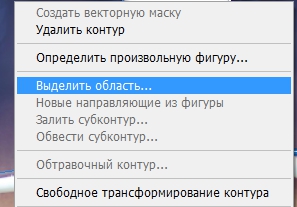


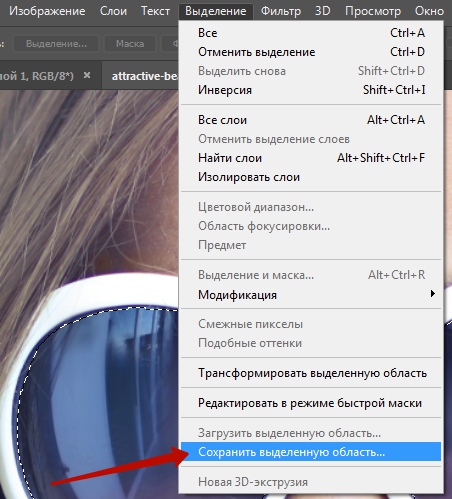
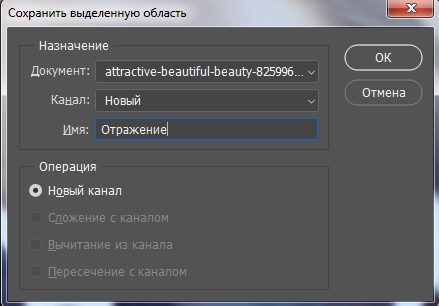


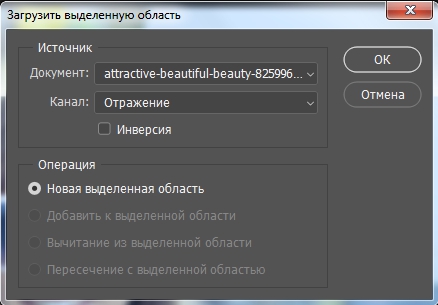
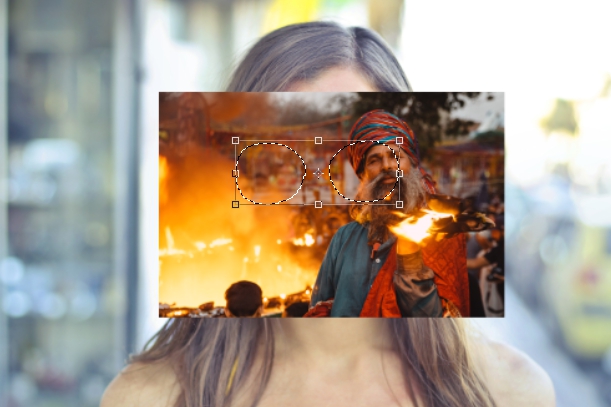

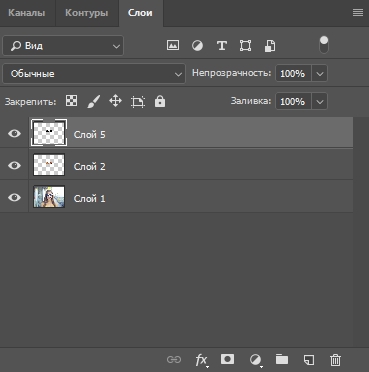
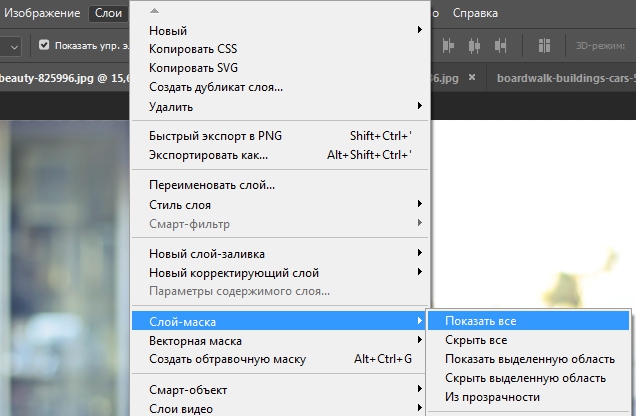


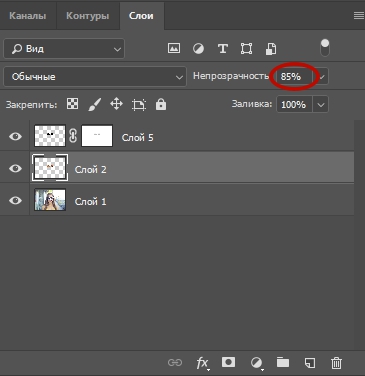

Комментарии 452
Большое спасибо за урок!))
Отличная работа!
Класс!


Avatar*, спасибки!))
Здорово!
Интересно получилось!
Отличная работа!
Валера, Aлекс, Анна, спасибо большое!
 Это я свою работу взяла и в ней отражение заменила...
Это я свою работу взяла и в ней отражение заменила...
Мила, здорово!!!


Лариса, спасибки!!!
здорово


Роман, Tаня, большое спасибо!!!))
Помню эту работу! С отражением стало еще круче!


Юля, спасибки! Когда делала работу, вставляла, вроде, машину...
Когда делала работу, вставляла, вроде, машину...
Isabana, большое спасибо!))
Мила, да, да, припомнила, машина была, но не так ярко выражена!
Desus, Людмила Соболева, огромное спасибо!))
Отлично получилось!
Юра, спасибки!))
Спасибо за урок)
Я вот читаю, и всех четко получается, но вот обьясните для чайника...
Все обломалось на 3-м шаге когда делаю инверсию - del.
Все делаю по шагам уже какой раз и все тоже
Ошибка: Невозможно выполнить запроссмарт-обьект непосредственно не редактируется
Юрий, Там в уроке нет смарт- объектов. У вас он вероятно появился при перетаскивании. Растируйте этот слой. Правый клик по нему и Растрировать слой.
Спасибо за урок! Интересный подход к новым возможностям
Спасибо за урок!
Хорошо получилось!
Спасибо за урок!
Отлично!
Спасибо за урок.
Отлично!
Урок очень понравился!
Вспомнила старую добрую комедию "Как украсть миллион".
В отражении очков Одри Хепберн сцена - герой Питера О’Тула крадёт статуэтку Венеры.
спасибо за урок
Спасибо.
Спасибо))
Вот моя ра бо та !!
Спасибо за урок неплохо получилось
Спасибо! ))
Спасибо!
Спасибо за урок
Спасибо за урок!
Спасибо за урок! Сделала немного по-своему)
супер! спасибо!
Спасибо за урок!
Спасибо за урок.
У меня не получилось выделение пером. Отделяла прямолинейным лассо и копировала выделение на новый слой. И то, что скопировалось, под этот слой поместила саму картинку-отражение. Так мне показалось проще. Вот что получилось. 1 фото: до и после, второе фото - отражение в очках. Я этому отражению немного прозрачности добавила.
Спасибо за урок!
Здорово!
спасибо за урок